Можно удалить страницу в Фейсбук навсегда без восстановления или с возможностью восстановления. Второе называется просто деактивировать аккаунт. В обоих случаях другие пользователи не смогут больше видеть вашу хронику, находить вас. Кроме того, пропадут все ваши комментарии и посты в сообществах и на страницах других пользователей.
Содержание
Как деактивировать страницу
Щелкните треугольник в верхнем правом углу и выберите в выпадающем меню пункт «Настройки»
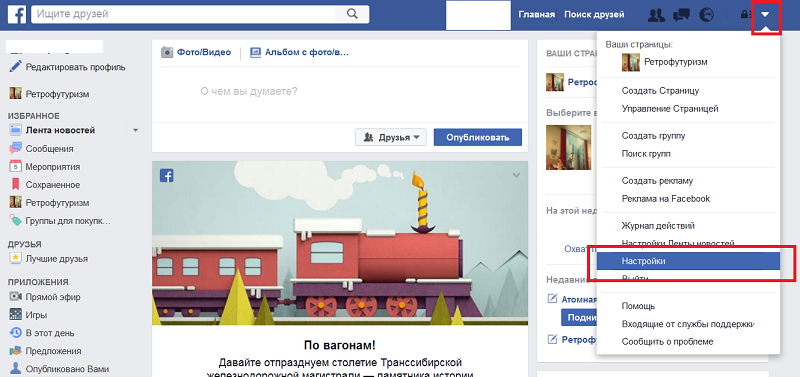
Выберите раздел «Безопасность», щелкнув мышью.
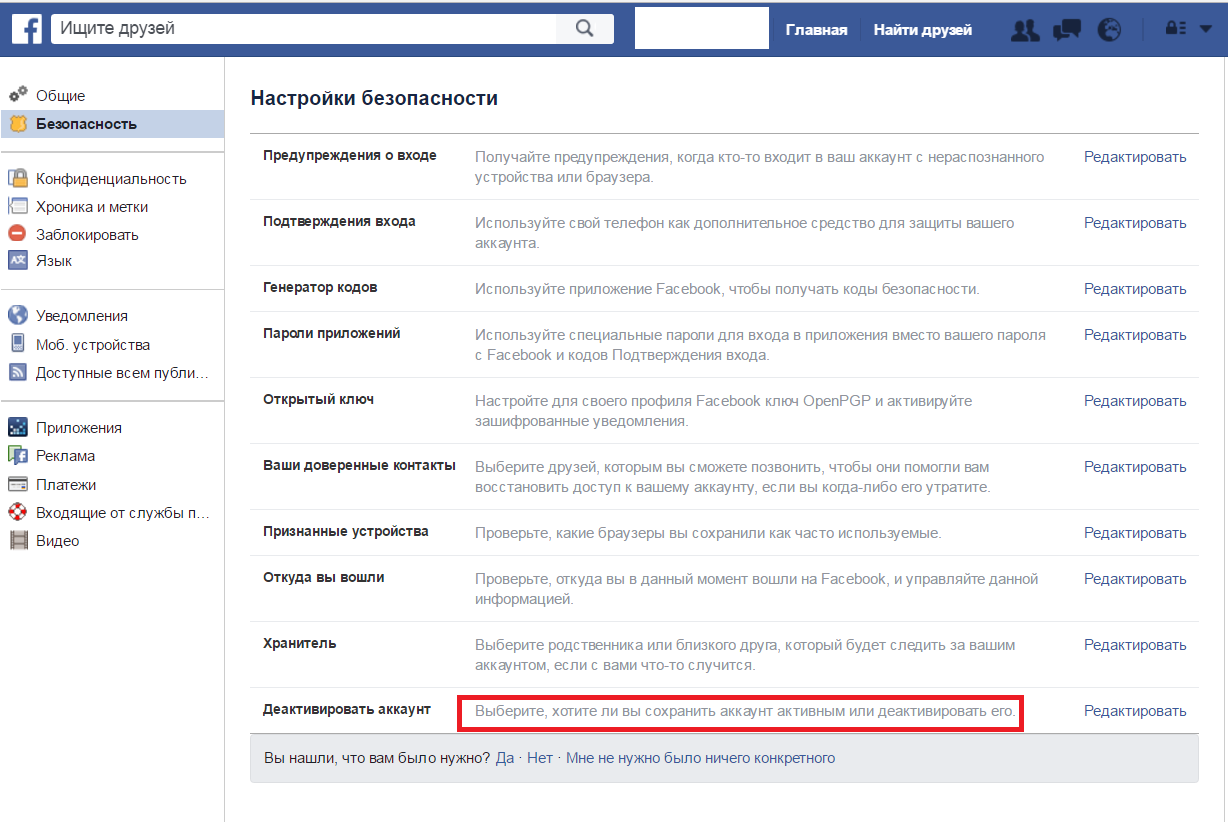
Выберите деактивировать аккаунт.
Вам будет предложено указать причину деактивации, без этого деактивировать страницу не получится. Не забудьте снять флажок с «Не выходить из Messeger», иначе вы останетесь через него доступны для всех друзей.
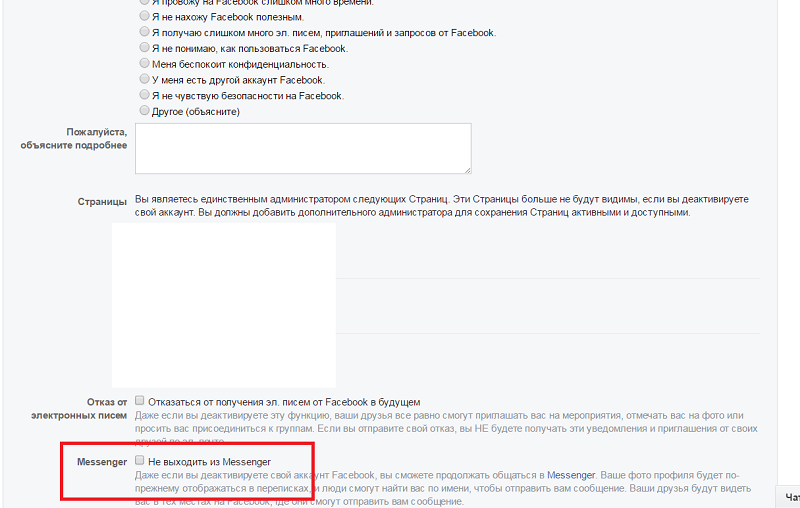
После деактивации страницы ваше имя останется у ваших друзей в списке без фотографии профиля, но при попытке щелкнуть на ваше имя друзья увидят такое предупреждение.
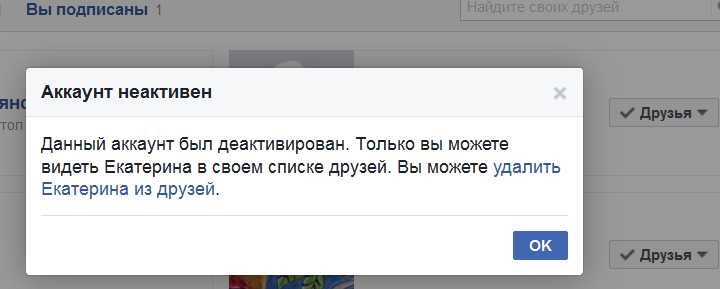
Единственные ваши следы на фейсбуке, которые сохранятся, – это ваши сообщения в личной переписке — они останутся у тех, кому вы писали. Личную переписку из ящика другого человека не удалить никак. Все ваши комментарии исчезнут, и в обсуждениях будет непонятно, к кому обращались пользователи, если они отвечали на вашу реплику.
Чтобы отменить деактивацию, просто войдите на сайт под прежним логином и паролем. Все сохранится.
Как удалить страницу навсегда
Удалить навсегда страницу без восстановления можно тут http://www.facebook.com/help/contact.php?show_form=delete_account

В этом случае все данные будут физически удалены с серверов фейсбука через две недели. Через две недели обратной дороги не будет. Но в течение двух недель фейсбук таки будет предлагать вам отменить удаление.
Итак, щелкните «Удалить мой аккаунт».
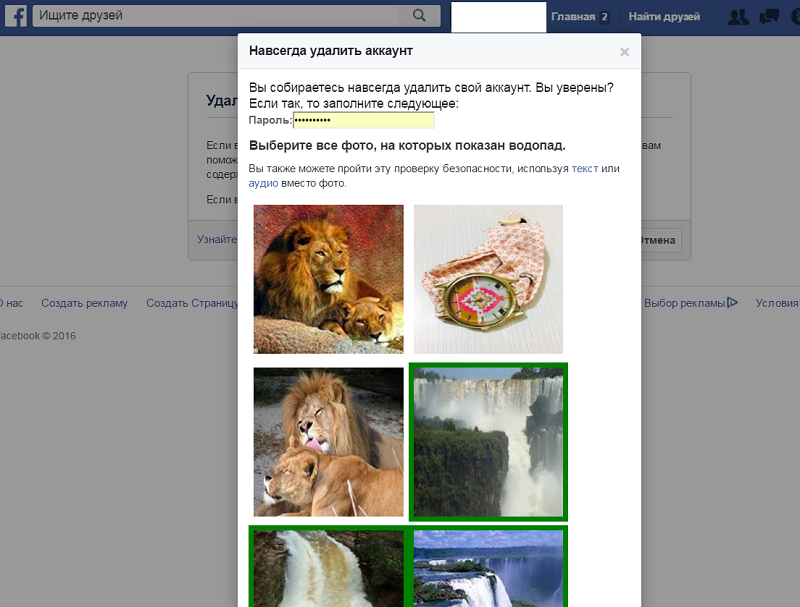
Еще раз введите пароль и выберите все картинки, которые вам скажут – это доказательство того, что вы не бот. Нажмите «Ок».
Вас предупредят, какой срок вам остался до окончательного удаления.
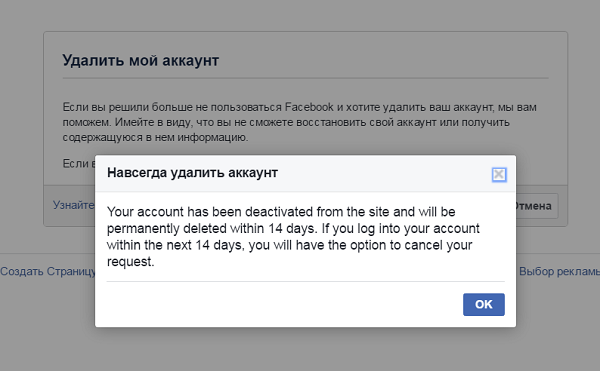
Нажмите «Ок»
На этом можно закончить.
Но если в течение двух недель вы попытаетесь войти под своим логином и паролем, вам будет предложено отменить удаление. После двух недель эта возможность исчезнет и данные пойдут на физическое уничтожение.